Crear un código QR con el Generador de códigos QR de Wix
3 min
En este artículo
- Crear un código QR
- Preguntas frecuentes
Crea tu propio código QR (Quick Response) para que las personas lo escaneen y realicen la acción que deseas. El código puede llevar a una URL, una vCard, tu email y mucho más.
Una vez que descargues tu código QR (de forma gratuita), puedes subirlo directamente a tu sitio, a las redes sociales o incluso agregarlo a tus materiales de marca.
Más información sobre los códigos QR
Crear un código QR
Crea tu código QR eligiendo el tipo de contenido al que deseas dirigir a los visitantes. Esto podría ser texto, un enlace o una imagen, por ejemplo. Luego, puedes seleccionar el tamaño y el color del código QR.
Para crear un código QR:
- Ve al generador de códigos QR.
- Haz clic en Crear código QR.
- Selecciona el tipo de contenido al que deseas que el código QR dirija a los usuarios: Texto, URL, Imagen, Email, PDF y más.
- Ingresa o sube los detalles o el contenido correspondiente.
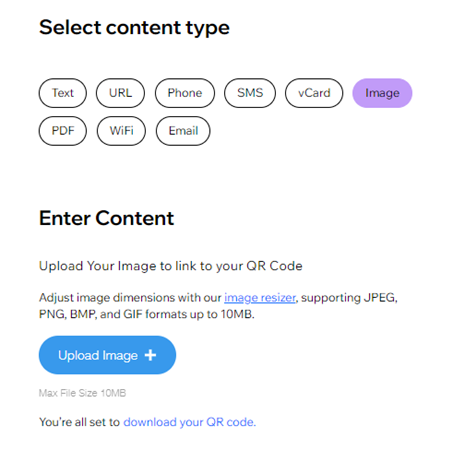
- Personaliza tu código QR con las siguientes opciones:
- Seleccionar tamaño: arrastra el control deslizante para aumentar o disminuir el tamaño final de tu código QR. Puedes crear un código de un tamaño máximo de 1000 x 1000 px y un tamaño mínimo de 100 x 100 px.
- Colores: elige los colores del fondo y los puntos del código QR.

- Haz clic en Descargar.
- Selecciona el tipo de archivo en el que deseas descargar tu código QR: PNG, SVGo JPEG.
Preguntas frecuentes
Haz clic en una de las siguientes preguntas para obtener más información sobre cómo crear códigos QR:
¿Qué tipos de códigos QR puedo crear?
¿Mi código QR caducará alguna vez?
¿Hay un límite de escaneo para los códigos QR?
¿Puedo rastrear cuántas veces se escaneó un código QR?
¿Qué sigue?
Sube el código QR a tu sitio, a tus redes sociales, o imprímelo en tarjetas de presentación con Wix Logo Maker.

